Topp beste gratis og betalte Syslog Server-programvare for Windows

Syslog Server er en viktig del av en IT-administrators arsenal, spesielt når det gjelder å administrere hendelseslogger på et sentralisert sted.
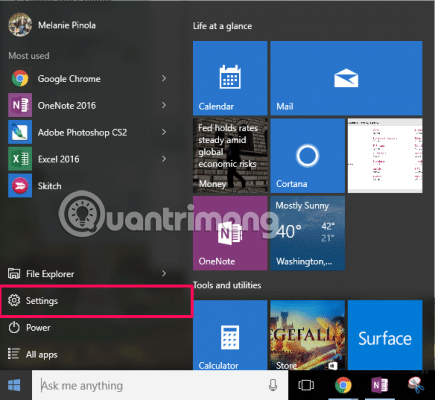
Windows 10 kommer med et bredt spekter av tilpasningsalternativer. Noen deler av Windows 10 kan imidlertid ikke enkelt tilpasses, for eksempel flisene på Start-menyen.
Slik lager du egendefinerte fliser på Start-menyen i Windows 10.
1. Hvordan legge til fliskolonner på Start-menyen
Som standard viser Windows 10 tre kolonner med fliser i Start-menyen. Den har en skjult fjerde kolonne som brukeren ikke vet om. Derfor vil denne artikkelen vise deg hvordan du legger til kolonner i Start-menyen for å vise flere applikasjoner når du klikker på Windows-knappen.
Trinn 1 . Åpne Innstillinger fra Start-menyen.
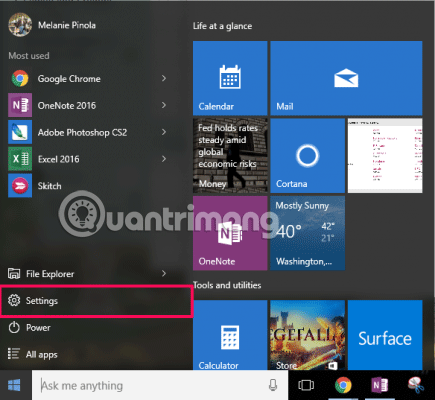
Steg 2 . Klikk på Personalisering .
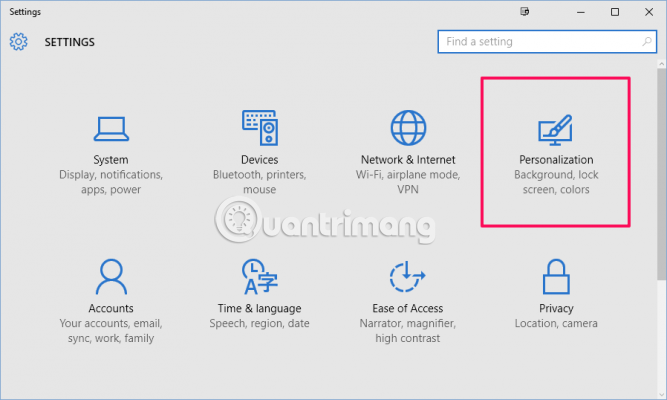
Trinn 3 . Klikk Start i menyen til venstre og slå på alternativet Vis flere fliser til høyre.
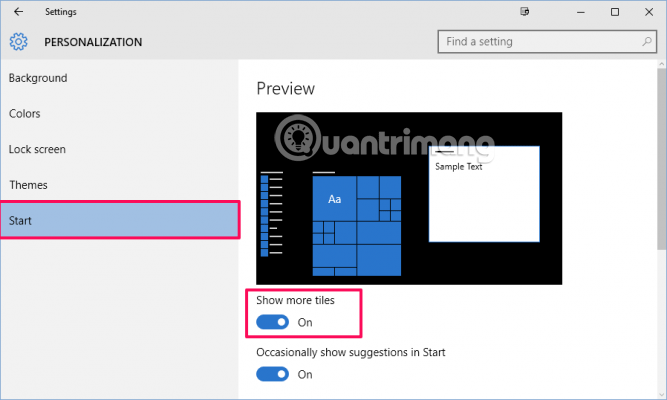
Start-menyen har nå en ekstra kolonne du kan dra fliser inn i.
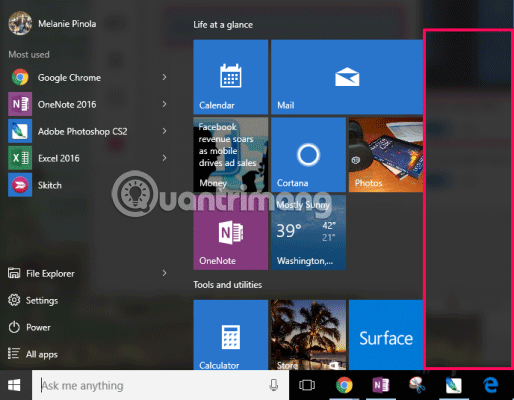
Hvis du drar høyre kant av Start-menyen til høyre, vil du se ytterligere fire kolonner med fliser for å sortere og organisere favorittinnholdet ditt.

2. Tilpass Start-menyen systeminnstillinger
Systeminnstillingene for Windows 10 inneholder en rekke live-fliseinnstillinger på Start-menyen som du kan justere.
Windows 10s standard Start-menyinnstillinger finnes i Start > Innstillinger > Personalisering > Start .
Hvis du vil legge til fliser i Start-menyen, høyreklikker du et hvilket som helst program og velger Fest til Start . Når et program er lagt til Start-menyen, kan du endre størrelse på ikonet ved å høyreklikke på flisen og velge Endre størrelse.
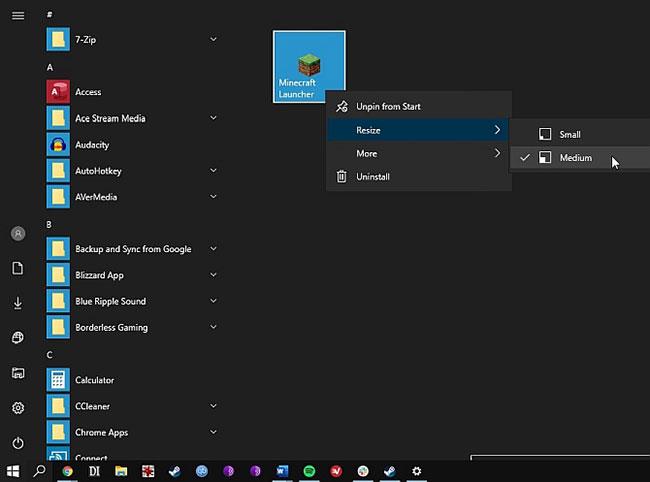
Du kan endre ikonstørrelsen
Programmer, som værapper lastet ned gjennom Windows Store, har til og med innebygde funksjoner for live-flis. Du kan også legge til Chrome-apper og Universal Windows Platform-apper (UWP), sammen med alle programmer som er tilgjengelige på PC-en din, til Start-menyen.
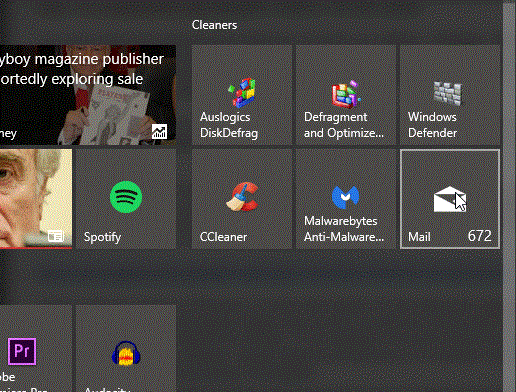
Har innebygde funksjoner for levende fliser
3. Lag egendefinerte live-fliser med Better StartMenu
Better StartMenu er en populær Windows 10 Start-menytilpasser som gjør det enkelt å bruke live-tilpasningsalternativer.
For detaljerte instruksjoner, se artikkelen: Hvordan lage en tilpasset Live Tile med Better StartMenu .
3. Legg til egendefinert Steam live-flis til Windows 10 Start-menyen
Du kan bruke Better StartMenu til å legge til egendefinerte spillikonfliser til Windows 10 Start-menyen . Et bedre alternativ er imidlertid det gratis Steam Tile-verktøyet, som henter informasjon direkte fra Steam-kontoen din for å gi data for live-fliser.
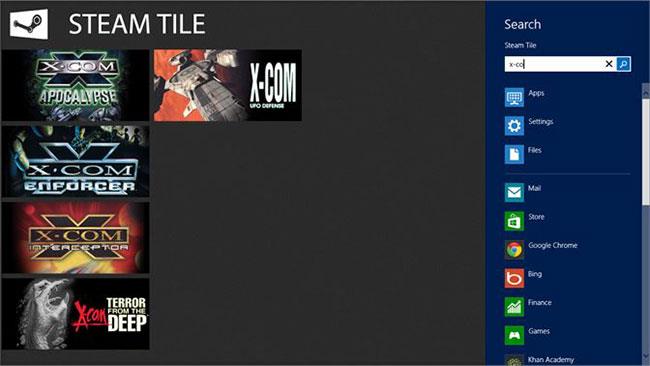
Steam fliser
Steam Tile krever en SteamID for å fungere. Du må også sette profilen din til offentlig. For å finne SteamID, åpne Steam, og gå deretter til Kontonavn > Profil > Rediger profil > Egendefinert URL . Legg til din foretrukne URL og klikk på Lagre endringer.
Etter å ha opprettet din SteamID, skriv den inn i Steam Tile-velkomstskjermen, og du kan begynne å feste egendefinerte Steam-fliser direkte til Windows 10 Start-menyen.
Å bruke Steam Tile er tydelig og imponerende. Steam Tile lar deg også få tilgang til spill uten å måtte åpne Steam-biblioteket ditt.
Ønsker deg suksess!
Syslog Server er en viktig del av en IT-administrators arsenal, spesielt når det gjelder å administrere hendelseslogger på et sentralisert sted.
Feil 524: En tidsavbrudd oppstod er en Cloudflare-spesifikk HTTP-statuskode som indikerer at tilkoblingen til serveren ble stengt på grunn av et tidsavbrudd.
Feilkode 0x80070570 er en vanlig feilmelding på datamaskiner, bærbare datamaskiner og nettbrett som kjører operativsystemet Windows 10. Den vises imidlertid også på datamaskiner som kjører Windows 8.1, Windows 8, Windows 7 eller tidligere.
Blue screen of death-feil BSOD PAGE_FAULT_IN_NONPAGED_AREA eller STOP 0x00000050 er en feil som ofte oppstår etter installasjon av en maskinvareenhetsdriver, eller etter installasjon eller oppdatering av ny programvare, og i noen tilfeller er årsaken at feilen skyldes en korrupt NTFS-partisjon.
Video Scheduler Intern Error er også en dødelig blåskjermfeil, denne feilen oppstår ofte på Windows 10 og Windows 8.1. Denne artikkelen vil vise deg noen måter å fikse denne feilen på.
For å få Windows 10 til å starte opp raskere og redusere oppstartstiden, nedenfor er trinnene du må følge for å fjerne Epic fra Windows Startup og forhindre at Epic Launcher starter med Windows 10.
Du bør ikke lagre filer på skrivebordet. Det finnes bedre måter å lagre datafiler på og holde skrivebordet ryddig. Den følgende artikkelen vil vise deg mer effektive steder å lagre filer på Windows 10.
Uansett årsak, noen ganger må du justere skjermens lysstyrke for å passe til forskjellige lysforhold og formål. Hvis du trenger å observere detaljene i et bilde eller se en film, må du øke lysstyrken. Omvendt kan det også være lurt å senke lysstyrken for å beskytte batteriet til den bærbare datamaskinen.
Våkner datamaskinen din tilfeldig og dukker opp et vindu som sier "Søker etter oppdateringer"? Vanligvis skyldes dette programmet MoUSOCoreWorker.exe - en Microsoft-oppgave som hjelper til med å koordinere installasjonen av Windows-oppdateringer.
Denne artikkelen forklarer hvordan du bruker PuTTY-terminalvinduet på Windows, hvordan du konfigurerer PuTTY, hvordan du oppretter og lagrer konfigurasjoner og hvilke konfigurasjonsalternativer som skal endres.








